Recensione HP Omen Transcend 14: quasi perfetto!

Cerchi un nuovo laptop da gioco portatile? Dai un

Sebbene Instagram possa essere utilizzato al meglio su Android o iPhone, è accessibile anche tramite browser Web se desideri interagire con la piattaforma utilizzando un computer desktop o portatile. Tuttavia, la tua esperienza potrebbe non essere sempre impeccabile. Per vari motivi, Instagram potrebbe non riuscire a caricarsi in Chrome, Safari e altri browser.
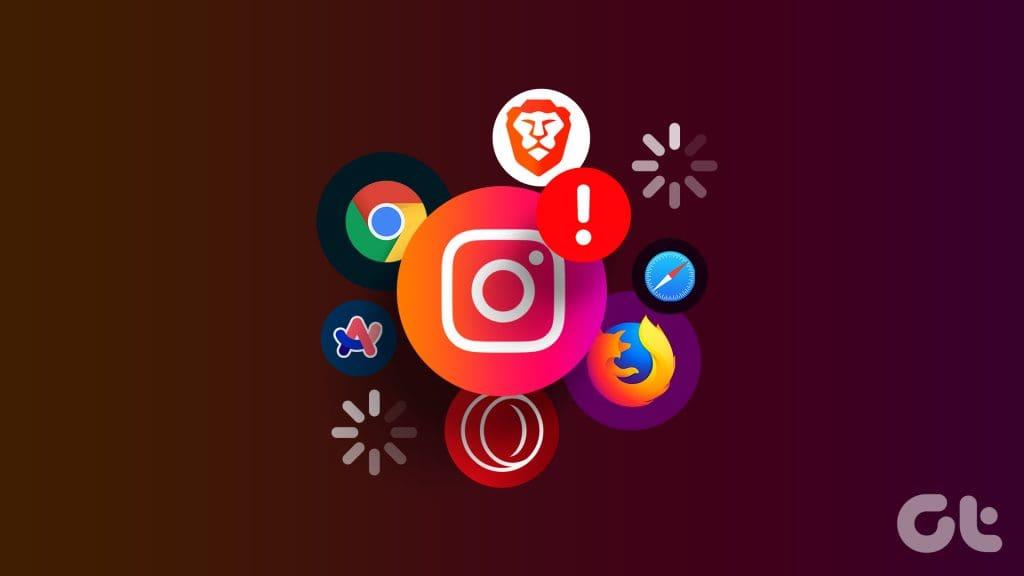
La versione web di Instagram può essere utile se trascorri gran parte della giornata lavorando al computer. Tuttavia, se Instagram non si carica nel tuo browser preferito nonostante una connessione Internet funzionante , questa guida fornisce alcuni suggerimenti che possono aiutarti. Quindi, diamo un'occhiata.
1. Utilizza una finestra di navigazione in incognito
Caricare Instagram in una finestra di navigazione in incognito può aiutarti a determinare se il problema si verifica a causa di una delle tue estensioni. Premi i tasti Ctrl + Maiusc + N (su Windows) o Comando + Maiusc + N (su Mac) per aprire una finestra di navigazione in incognito. Quindi, prova a caricare nuovamente Instagram.
Se non riscontri alcun problema, è possibile che la causa del problema sia una delle tue estensioni.
2. Disattiva le estensioni del browser
Se utilizzi estensioni per visualizzare Instagram in modalità oscura , bloccare la pubblicità o migliorare la tua esperienza in qualsiasi altro modo, ciò potrebbe influire sulla capacità del tuo browser di caricare Instagram. In tal caso, disattivare tutte le estensioni e riattivarle una alla volta può aiutarti a identificare quale estensione causa il problema.
Nel browser digita chrome://extensions (Google Chrome) o edge://extensions (Microsoft Edge) nella barra degli indirizzi in alto e premi Invio. Quindi, utilizza gli interruttori per disattivare tutte le estensioni.
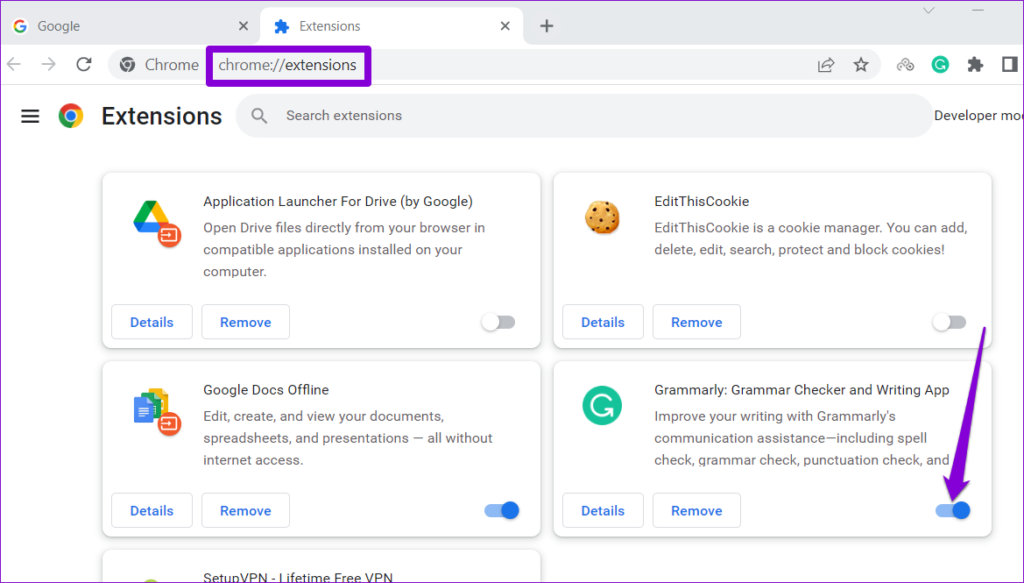
Successivamente riavvia il browser e riattiva le estensioni una per una. Prova a caricare Instagram dopo aver abilitato ciascuna estensione finché il problema non si ripresenta. Una volta identificata l'estensione problematica, valuta la possibilità di rimuoverla.
3. Assicurati che JavaScript sia abilitato
Hai disattivato JavaScript nel tuo browser? In tal caso, Instagram potrebbe avere problemi a caricare alcuni elementi interattivi nel tuo browser, influenzandone le funzionalità. È meglio assicurarsi che JavaScript sia abilitato nel tuo browser per evitare questo.
Abilita JavaScript in Chrome
Passaggio 1: apri Google Chrome, digita chrome://settings/content/javascript nella barra degli indirizzi e premi Invio.
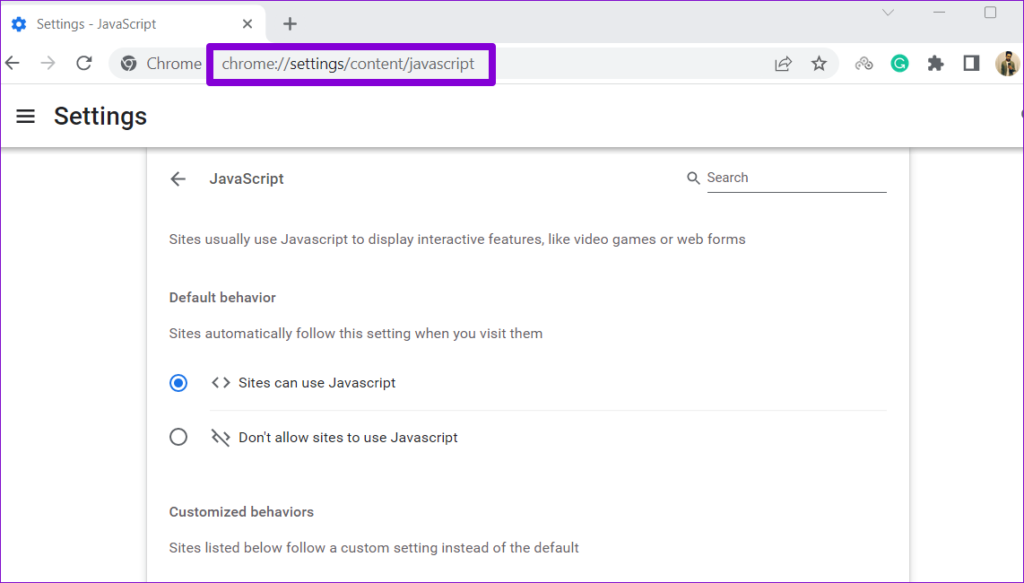
Passaggio 2: in Comportamento predefinito, seleziona l'opzione "I siti possono utilizzare Javascript".
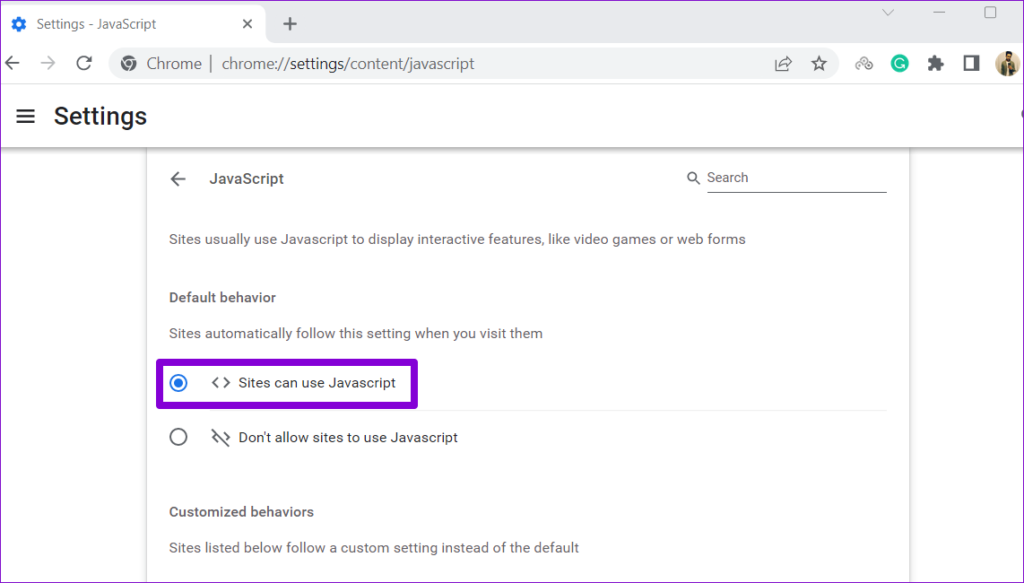
Abilita JavaScript in Edge
Passaggio 1: apri Microsoft Edge, digita edge://settings/content/javascript nella barra degli indirizzi e premi Invio.
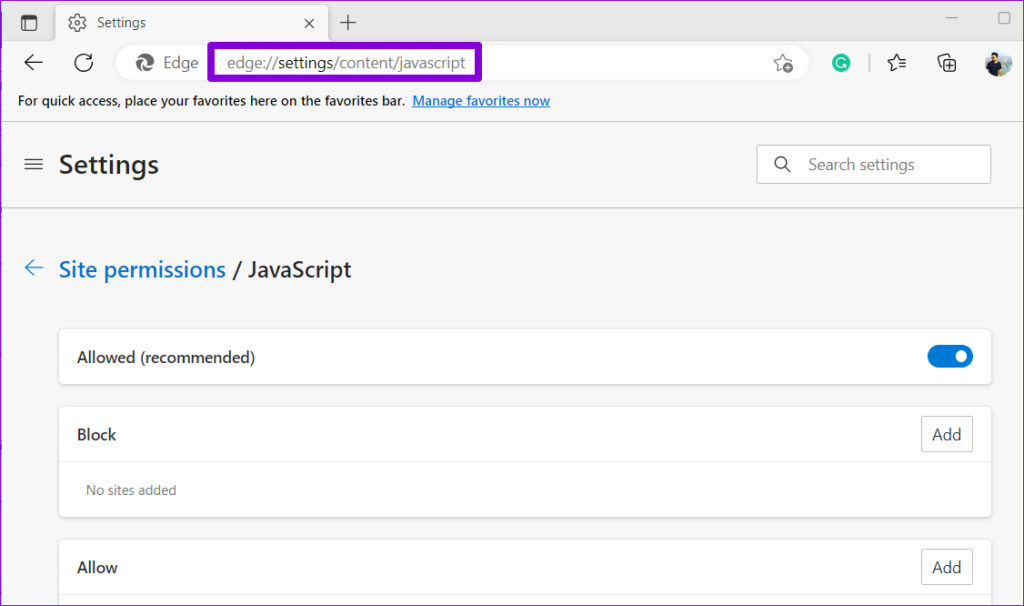
Passaggio 2: attiva l'interruttore accanto a Consentito.
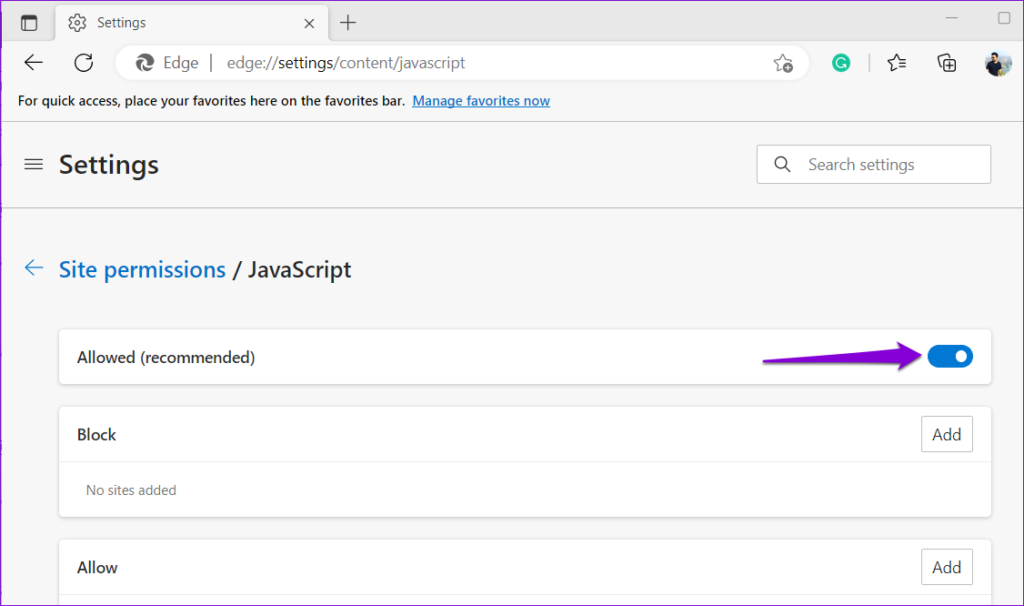
4. Controlla se Instagram è inattivo
Potresti non essere l'unico ad avere problemi con Instagram. Se i server Instagram stanno affrontando un'interruzione, potrebbe continuare a mostrare il messaggio di errore "Si è verificato un problema e non è stato possibile caricare la pagina" nel tuo browser. Puoi controllare lo stato del server di Instagram su Downdetector per vedere se altri riscontrano problemi simili.

Se si tratta di un problema lato server, devi attendere che Instagram risolva il problema. Successivamente, dovresti essere in grado di caricare Instagram su Chrome, Safari, Edge e altri browser.
5. Disabilita temporaneamente la VPN
Sebbene le VPN siano eccellenti per la privacy, occasionalmente possono interrompere la connessione di rete. Quando ciò si verifica, i siti Web, incluso Instagram, potrebbero non caricarsi o funzionare come previsto. Puoi provare a disabilitare temporaneamente la tua connessione VPN e vedere se questo risolve il problema.

6. Cancella cache e cookie del browser
Questa soluzione rudimentale può aiutare a risolvere la maggior parte dei problemi relativi al browser, incluso questo. Cancellare i dati del browser aiuterà a rimuovere eventuali cache e cookie corrotti o obsoleti che potrebbero causare problemi di caricamento con Instagram.
Per svuotare la cache del browser in Chrome o Edge, premi la scorciatoia da tastiera Ctrl + Maiusc + Canc sulla tastiera.
Nel riquadro "Cancella dati di navigazione", fai clic sul menu a discesa per selezionare Dall'inizio. Seleziona le caselle di controllo "Cookie e altri dati dei siti" e "Immagini e file memorizzati nella cache". Quindi, premi il pulsante Cancella dati.
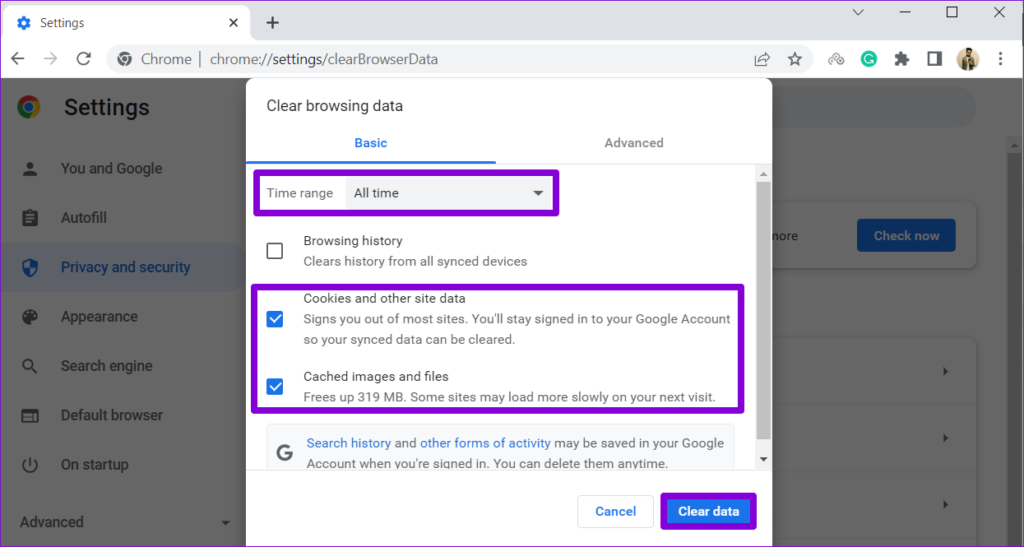
Allo stesso modo, puoi cancellare la cache e cancellare i cookie in Safari , Firefox e altri browser. Successivamente, Instagram dovrebbe caricarsi correttamente.
7. Svuotare la cache DNS
Una cache DNS sul tuo computer è un database che memorizza informazioni sulle tue recenti visite a siti Web e domini. Se questi dati vengono danneggiati, Instagram Web potrebbe non funzionare come previsto. In tal caso, dovrai svuotare la cache DNS esistente su Windows o Mac per risolvere il problema.
finestre
Passaggio 1: fare clic con il pulsante destro del mouse sull'icona Start e selezionare Terminale (Amministratore) dall'elenco.
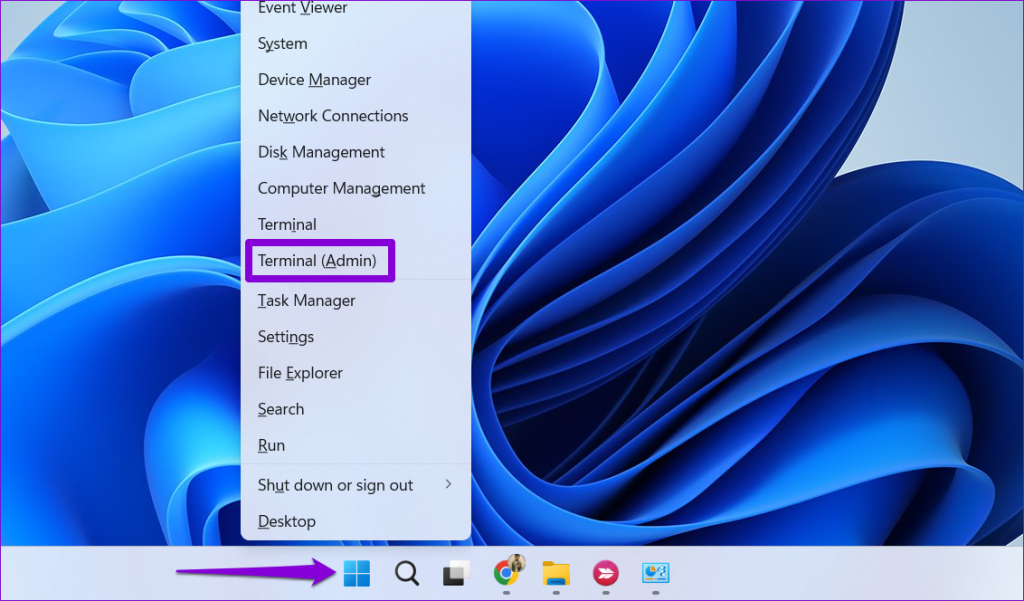
Passaggio 2: nella console, digita il comando mostrato di seguito e premi Invio.
ipconfig/flushdns
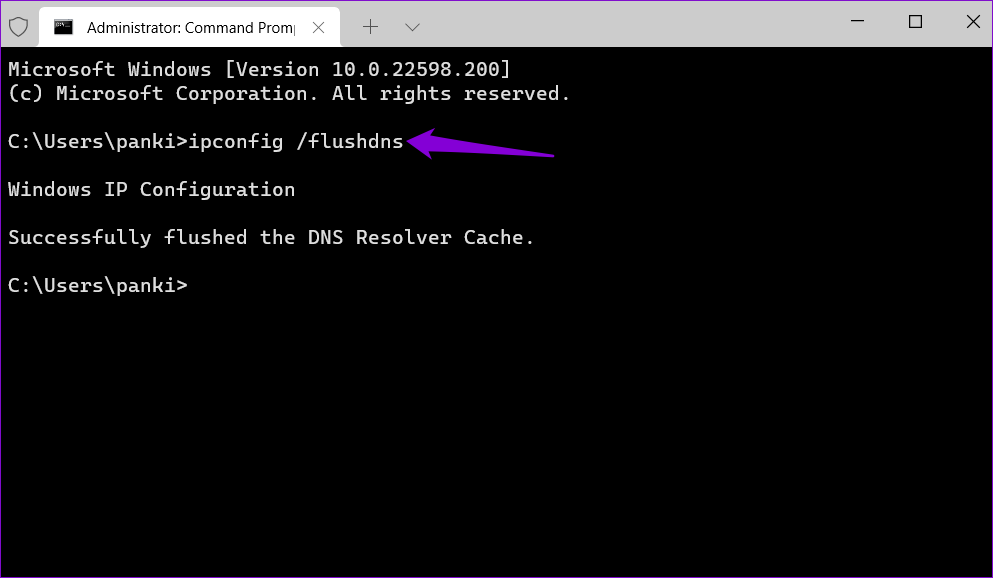
Mac
Passaggio 1: premi i tasti Comando + Barra spaziatrice per aprire la ricerca Spotlight. Digita terminale e premi Invio.
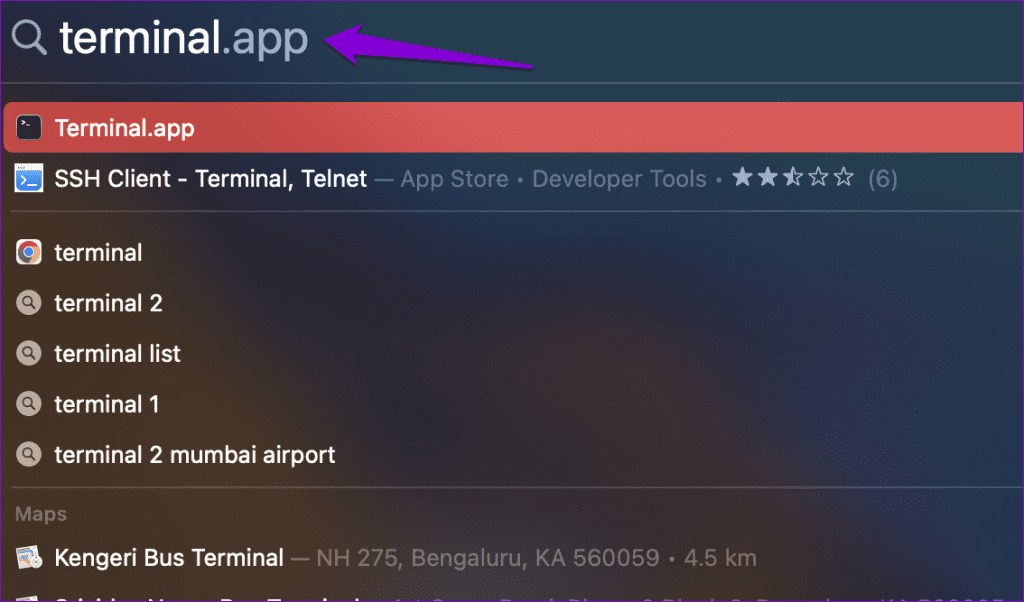
Passaggio 2: nella finestra del terminale, digita il seguente comando e premi Invio.
sudo killall -HUP mDNSResponder
Passaggio 3: digita la password e premi nuovamente Invio.
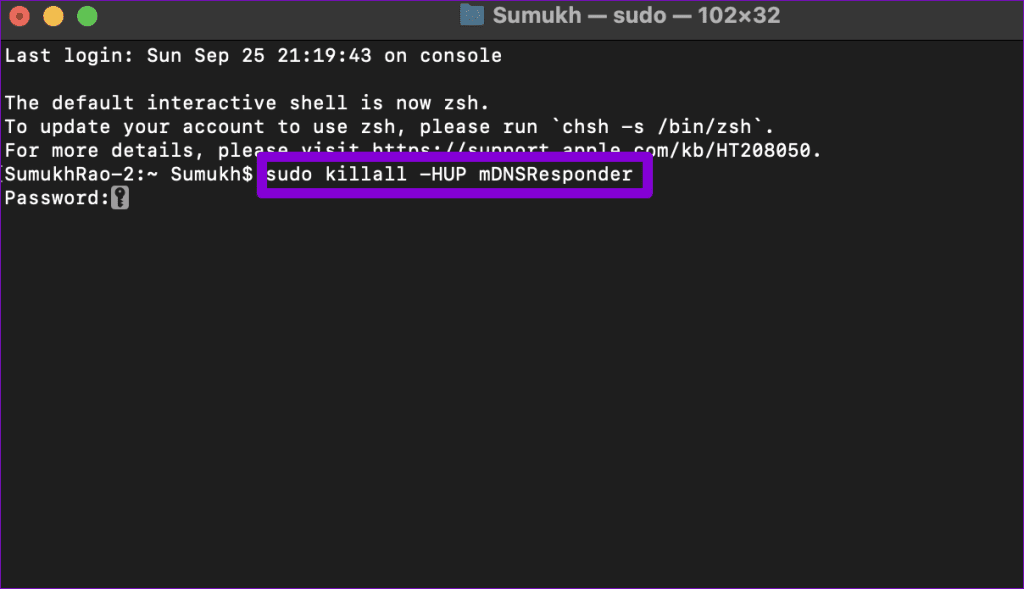
Riscontrare problemi di caricamento con Instagram su Safari , Chrome e altri browser non dovrebbe obbligarti a passare all'app Instagram sul tuo Android o iPhone. Uno o più dei suggerimenti sopra menzionati dovrebbero aiutarti a risolvere il problema di fondo e a far funzionare Instagram nel tuo browser preferito.
Cerchi un nuovo laptop da gioco portatile? Dai un
Scopri i limiti delle videochiamate su WhatsApp, Skype, Facebook Messenger, Zoom e altre app. Scegli l
Se il tuo Chromebook non riconosce i tuoi dispositivi USB, segui questi passaggi per risolvere il problema. Controlla il formato, l
Scopri come cambiare la lingua su Spotify per Android e desktop in modo semplice e veloce.
Gestisci i post suggeriti su Facebook per una migliore esperienza. Scopri come nascondere o posticipare i post "Consigliati per te".
Scopri come rendere trasparente lo sfondo in Paint e Paint 3D con i nostri metodi semplici e pratici. Ottimizza le tue immagini con facilità.
Se hai molti duplicati in Google Foto, scopri i modi più efficaci per eliminarli e ottimizzare il tuo spazio.
Continua a leggere per sapere come svegliare qualcuno al telefono su Android e iOS, indipendentemente dalla modalità in cui è attivo il dispositivo.
Scopri come risolvere il problema dello schermo nero di Amazon Fire TV Stick seguendo i passaggi di risoluzione dei problemi nella guida.
Scopri cosa fare se il tuo Galaxy S22 non si accende. Trova soluzioni efficaci e consigli utili per risolvere il problema.







